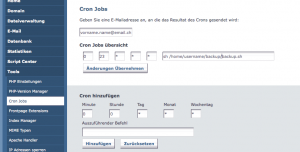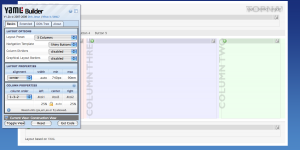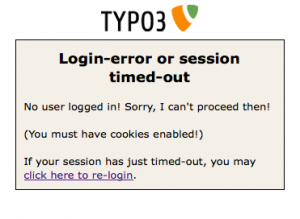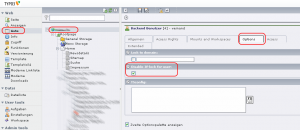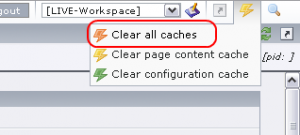Update 21.07.2009
– mysqldump angepasst, damit die dumps auch mit phpMyAdmin eingelesen werden können.
– durchgängige Benennung der Dateien (Zeitformat überall gleich)
– Problembehebung Zeitformat (19:22:20 hat zumindest Mac auf einem smb Share nicht gerne)
– DB information_schema wird nicht mehr mitgesichert
– Vor jeder File Erstellung wird die Zeit neu eingelesen. Dadurch hat man die genaue Übersicht des Backupzeitpunkts
Update 30.06.2009 – INCFILE Pfad angepasst. Nun wird das tar-inc-backup.dat File sicher im gleichen Ordner wie das Script abgelegt.
Gestern habe ich das für mich ultimative Script zum erstellen eines Backup via Bash Script entdeckt.
#!/bin/sh
# Website + MySQL backup script
# Full backup day - Sun (rest of the day do incremental backup)
# Copyright (c) 2005-2006 nixCraft
# This script is licensed under GNU GPL version 2.0 or above
# Modified June 2009 by BlatterTech Informatik www.blattertech.ch
#
# Restore Database Backup
# gunzip mybackup.sql.gzip
# mysql -u USER -p dbname < mybackup.sql
#
# Restore Files
# You need to restore the last full backup first ($FULLBACKUP day)
# followed by each of the subsequent incremental backups to the
# present day in the correct order.
#
# ---------------------------------------------------------------------
### Backp Name ###
BACKUPSET="Backup of Website xy"
SHORTNAME="websitexy"
### System Setup ###
DIRS="/home/path/to/files /home/path/to/other/files"
BACKUP=/tmp/backup.$$
NOW=$(date +"%Y%m%d")
SCRIPTPATH=`dirname $0`
INCFILE="$SCRIPTPATH/$SHORTNAME-tar-inc-backup.dat"
DAY=$(date +"%u")
# 1=Mon, 2=Tue, 3=Wed, ..
FULLBACKUP="2"
### MySQL Setup ###
MUSER="mysqluser"
MPASS="mysqlpassword"
MHOST="localhost"
MYSQL="$(which mysql)"
MYSQLDUMP="$(which mysqldump)"
GZIP="$(which gzip)"
### FTP server Setup ###
FTPD="/path/on/ftpserver"
FTPU="ftpuser"
FTPP="ftppassword"
FTPS="your.ftpserver.com"
NCFTP="$(which ncftpput)"
### Other stuff ###
EMAILID="your@email.com"
### Start Backup for file system ###
[ ! -d $BACKUP ] && mkdir -p $BACKUP || :
### See if we want to make a full backup ###
i=$(date +"%Hh%Mm%Ss")
if [ ! -f $INCFILE ]; then
FTPD="$FTPD/full"
FILE="$SHORTNAME-files-full-$NOW-$i.tar.gz"
tar -g $INCFILE -zcvf $BACKUP/$FILE $DIRS
elif [ "$DAY" == "$FULLBACKUP" ]; then
FTPD="$FTPD/full"
FILE="$SHORTNAME-files-full-$NOW-$i.tar.gz"
tar -zcvf $BACKUP/$FILE $DIRS
else
FTPD="$FTPD/incremental"
FILE="$SHORTNAME-files-i-$NOW-$i.tar.gz"
tar -g $INCFILE -zcvf $BACKUP/$FILE $DIRS
fi
### Start MySQL Backup ###
# Get all databases name
DBS="$($MYSQL -u $MUSER -h $MHOST -p$MPASS -Bse 'show databases')"
for db in $DBS
do
if [ "$db" == "information_schema" ]; then
continue
fi
i=$(date +"%Hh%Mm%Ss")
FILE=$BACKUP/$SHORTNAME-mysql-$db.$NOW-$i.sql.gz
$MYSQLDUMP -Q --opt --compact -u $MUSER -h $MHOST -p$MPASS $db | $GZIP -9 > $FILE
# FILE=$BACKUP/$SHORTNAME-mysql-$db.$NOW-$(date +"%T").sql.bz2
# $MYSQLDUMP -Q --opt --compact -u $MUSER -h $MHOST -p$MPASS $db | bzip2 -cq9 > $FILE
done
i=$(date +"%Hh%Mm%Ss")
### Make md5 Sum ###
$(which md5sum) -b $BACKUP/* >$BACKUP/$SHORTNAME-backup$NOW-$i.md5
### Dump backup using FTP ###
#Start FTP backup using ncftp
#If ncftp not aviable, use ftp:
#ftp -inv $FTPS <$T
echo "Hostname: $(hostname)" >>$T
echo "Backup Set: $BACKUPSET"
echo "Backup failed" >>$T
mail -s "BACKUP FAILED" "$EMAILID" <$T
rm -f $T
fi
Das Script habe ich hier gefunden.
Auf der selben Seite gibt es einen Generator um das Script mit den eigenen Parametern abzufüllen.
http://bash.cyberciti.biz/backup/wizard-ftp-script.php
Ich habe das Script noch ein wenig aufgebohrt. So habe ich die Möglichkeit geschaffen beim Fehlermail mitzugeben welches Backup den Fehler verursacht hat. Zudem habe ich die Bezeichnung des Backuptages auf die Tagesnummer geändert. Somit ist das Script nicht von der Systemsprache abhängig.
Zu guter letzt, habe ich eine Prüfung eingebaut ob das tar.dat File vorhanden ist. Dieses wird für das incrementelle Backup verwendet. Falls dieses nicht existiert, wird ein Fullbackup gemacht.
Kunden von CeviNet können das Script einfach in Ihrem Webspace als Cronjob einbinden:
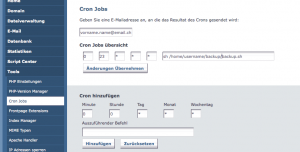
Cronjob einrichten